
Hai usato? CanvaCanva è uno strumento di grafica molto popolare. Una delle sue caratteristiche più importanti è la possibilità di creare video coinvolgenti, completi di musica, animazioni ed effetti visivi. Aggiungere un sottofondo musicale al video può aumentarne l'impatto emotivo e migliorare il coinvolgimento degli spettatori. Ma se hai trovato la canzone perfetta su YouTube, potresti chiederti: Come aggiungere musica a Canva da YouTube ?
In questa guida, ti spiegheremo tutto ciò che devi sapere sull'utilizzo della musica di YouTube nei tuoi video con Canva. Che tu stia creando contenuti per i social media, il marketing o la formazione, imparare questo processo può aggiungere un tocco professionale ai tuoi video. Iniziamo.
Guida ai contenuti Parte 1. Posso aggiungere musica di YouTube al mio video Canva?Parte 2. Come convertire la musica di YouTube per Canva?Parte 3. Come aggiungere la musica convertita a Canva?Parte 4. Sommario
Come aggiungere musica a Canva da YouTube? È possibile? Tecnicamente, non è possibile importare direttamente musica da YouTube in Canva. La musica di YouTube viene trasmessa in streaming ed è protetta da copyright e Gestione dei diritti digitali (DRM), il che significa che devi scaricarlo e convertirlo in un formato senza DRM prima di caricarlo su Canva.
Fortunatamente, esiste ancora un modo per aggiungere la raccolta musicale al tuo video Canva. Il metodo verrà affrontato in dettaglio nella prossima sezione, insieme ai passaggi completi per aggiungere musica di YouTube a Canva.
Come aggiungere musica a Canva da YouTube? Come accennato in precedenza, se vuoi aggiungere musica a Canva da YouTube, il primo obiettivo è renderlo libero da DRM. Per questo processo, ti consiglio di usare DumpMedia Convertitore di musica su YouTubeQuesto strumento può essere utilizzato per rimuovere il DRM dai file musicali, rendendoli così disponibili per altre procedure come la conversione e il download.
Con DumpMedia YouTube Music Converter, puoi scaricare musica da YouTube gratuitamente perché non richiede un account YouTube Music Premium. Questa app aiuta a convertire le tracce di YouTube Music in MP3, WAV, FLAC, AC3, AAC e M4A, tutti facilmente riproducibili su più dispositivi. Non solo puoi aggiungerli ai tuoi video Canva, ma puoi anche aggiungi queste canzoni di YouTube Music convertite a PowerPoint per definire l'atmosfera o il tono della tua presentazione.
Questi risultati possono essere prodotti in un periodo di tempo molto breve poiché DumpMedia È progettato con una velocità di lavoro 35 volte superiore. Anche con questa velocità, garantisce risultati eccellenti, a dimostrazione di uno streaming di alta qualità.
Come aggiungere musica da YouTube a Canva? Ecco la guida completa per scaricare canzoni da YouTube.
Passo 1. Scarica, installa ed esegui il file DumpMedia YouTube Music Converter sul tuo computer.
Passo 2. Utilizza la funzione trascina e rilascia per aggiungere brani o playlist di YouTube Music oppure album all'interfaccia.
![]()
Passo 3. Se tutte le tracce sono state aggiunte correttamente a DumpMedia, è necessario scegliere il formato di conversione tra quelli menzionati sopra. Qui scegliamo il formato più compatibile, che è MP3Dovresti anche impostare la cartella di output per i risultati.

Passo 4. Fare clic su Converti per avviare il processo di conversione per avere i brani in un MP3 formato.

Come aggiungere musica da YouTube a Canva? Se hai già i brani musicali di YouTube convertiti tramite l'aiuto di DumpMedia Con YouTube Music Converter, procedere con l'aggiunta di musica a Canva sarà più veloce. Iniziamo ora a seguire i passaggi per aggiungere la tua musica preferita a Canva.
Passo 1. Apri il tuo progetto video in Canva.
Passo 2. Tocca la scheda "Caricamenti" nella barra laterale sinistra dell'editor di Canva. Quindi fai clic su "Carica file". Puoi caricare tutti i file audio che desideri aggiungere ai tuoi progetti.
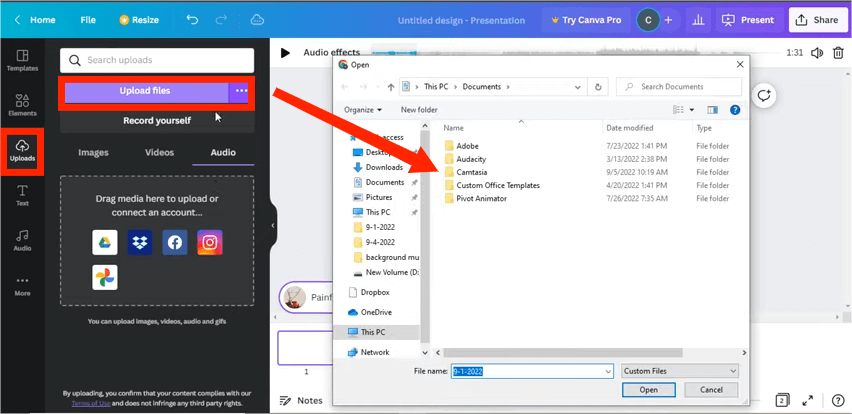
Passo 3. Una volta caricato, trascina e rilascia il file audio sulla tua timeline.
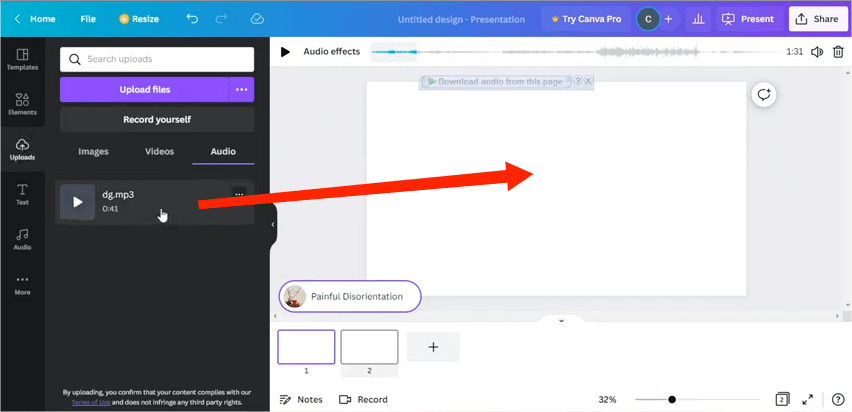
Passo 4. I file audio possono essere modificati utilizzando le impostazioni dell'editor audio di Canva. Le impostazioni includono la regolazione della durata dell'audio, degli effetti, del volume, la duplicazione o l'eliminazione della traccia. Potrai anche modificare gli effetti audio.
Passo 5. Una volta che sei soddisfatto del tuo progetto, clicca su "Scarica" per salvare il progetto con la musica di YouTube aggiunta.
Ecco fatto! Spero che questo tutorial su come aggiungere musica a Canva da YouTube ti sia stato utile! Seguendo questi passaggi e consigli, sarai in grado di creare un progetto Canva memorabile e di grande impatto. Possiamo sempre contare sull'utilizzo di DumpMedia YouTube Music Converter è dotato di tutte le funzionalità necessarie per procedere con il download di YouTube Music su qualsiasi dispositivo.
